Tạo và sử dụng Mật khẩu ứng dụng
Tạo mật khẩu ứng dụng cho Email để bảo vệ 2 lớp cho tài khoản, giúp bảo vệ cao hơn
Nếu bạn sử dụng tính năng Xác minh 2 bước và gặp lỗi "mật khẩu sai" khi đăng nhập, thì bạn có thể thử sử dụng Mật khẩu ứng dụng.
>> Video Hướng dẫn sử dụng: Tại đây
Truy cập vào Tài khoản Google của quản trị viên.
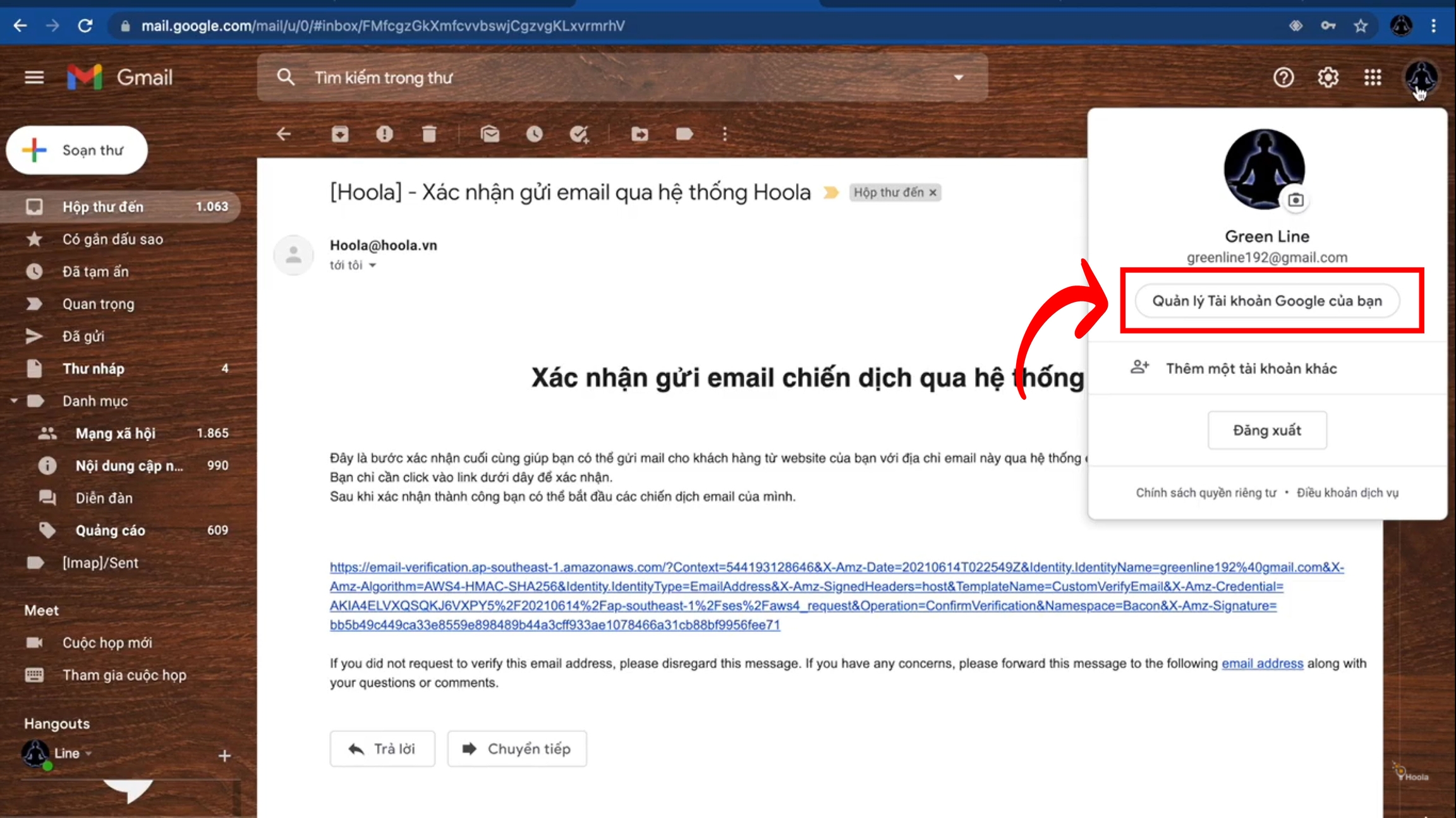
Nhấn chọn Bảo mật.
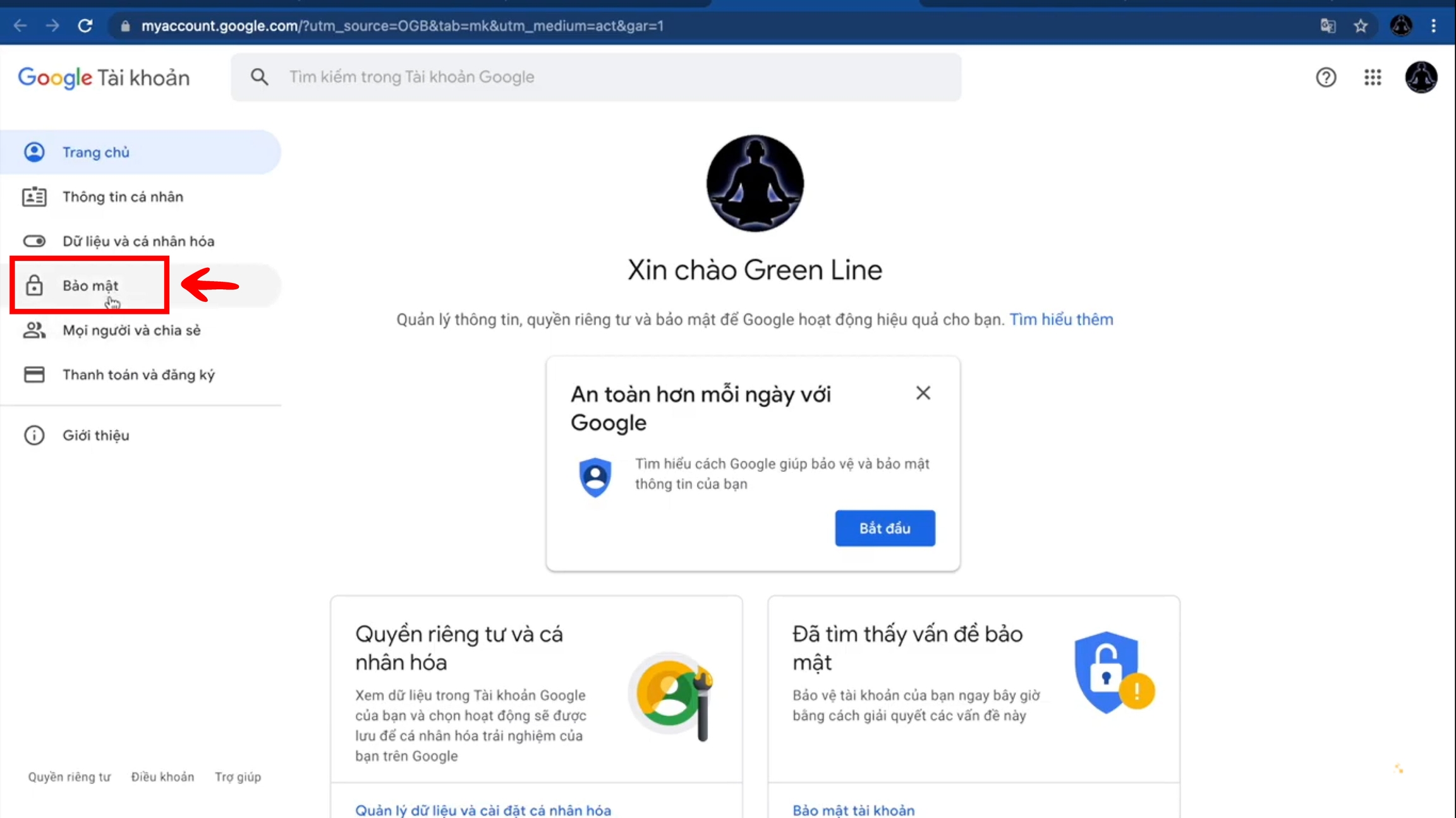
Trong phần "Đăng nhập vào Google", hãy chọn Mật khẩu ứng dụng. Quản trị viên có thể cần đăng nhập. Nếu quản trị viên không nhìn thấy tùy chọn này thì có thể là do:
Bạn chưa thiết lập tính năng Xác minh 2 bước cho tài khoản của mình.
Tính năng Xác minh 2 bước chỉ được thiết lập cho khóa bảo mật.
Tài khoản của bạn là tài khoản thuộc cơ quan, trường học hoặc tổ chức khác.
Bạn đã đăng ký Chương trình Bảo vệ nâng cao.
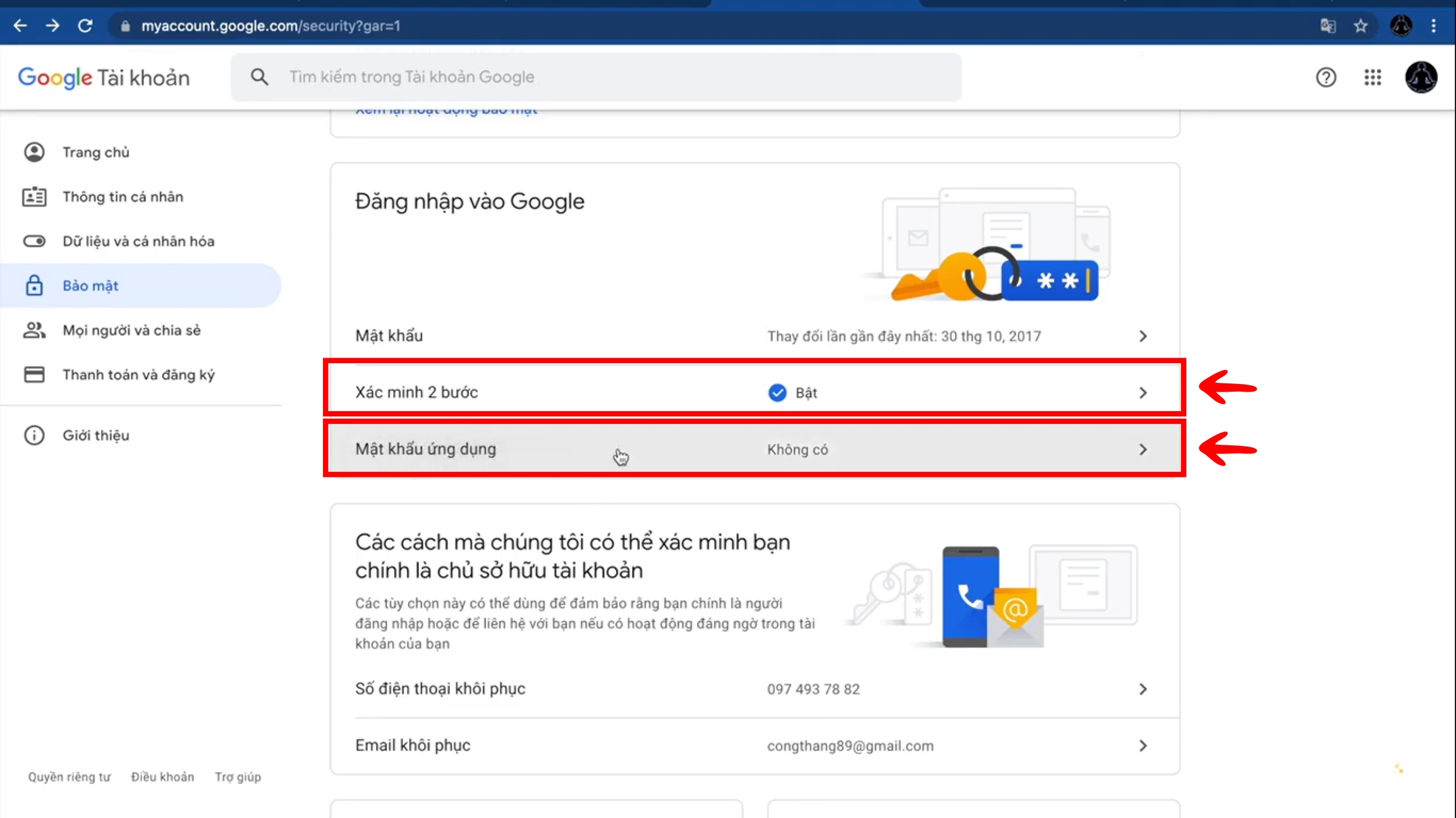
Thông thường các tài khoản sẽ hiện như trên và quản trị sẽ tiếng hành Bật ở Xác minh hai bước. Sau đó xuống Mật khẩu ứng dụng để tiến hành cài đặt.
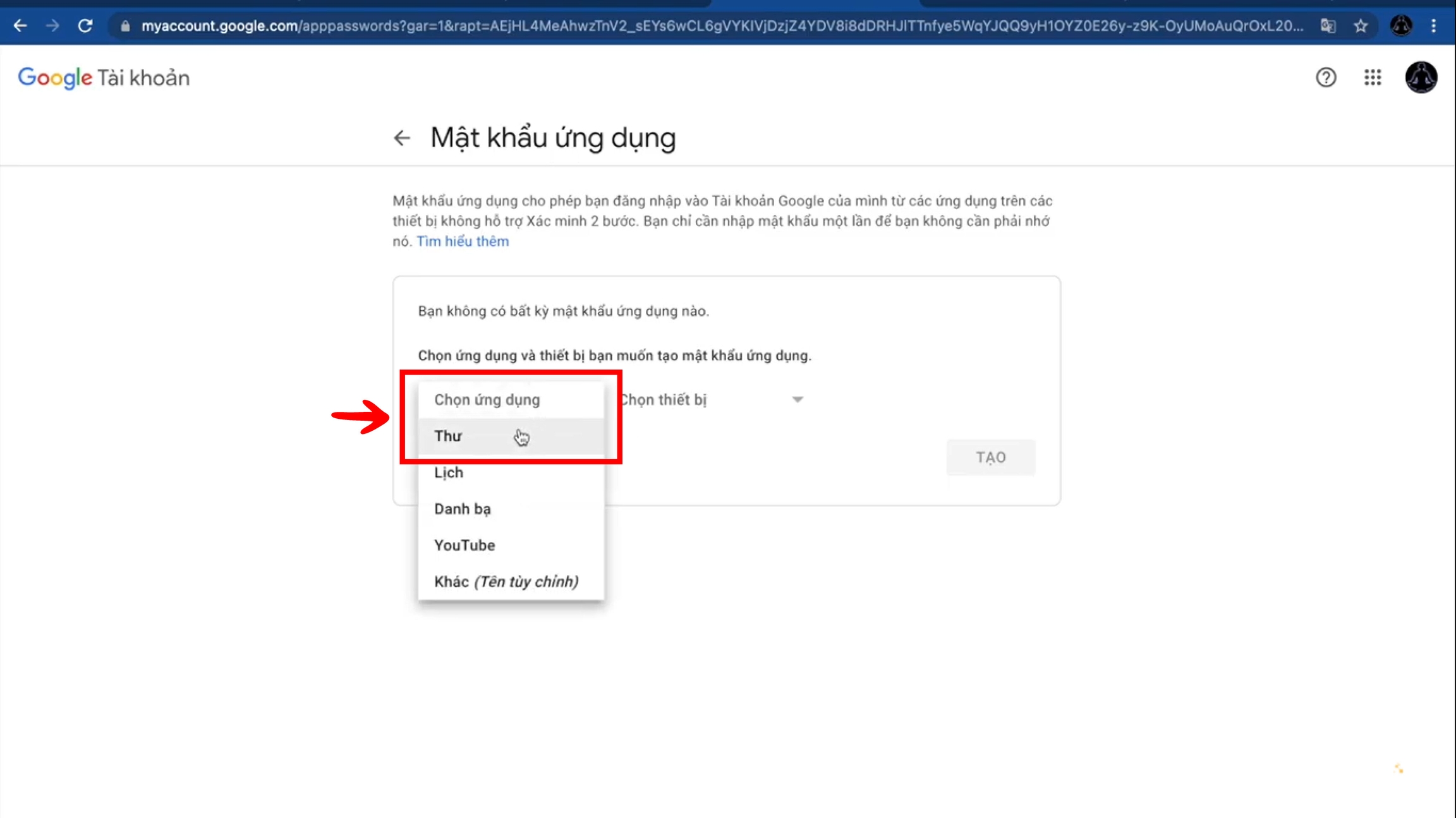
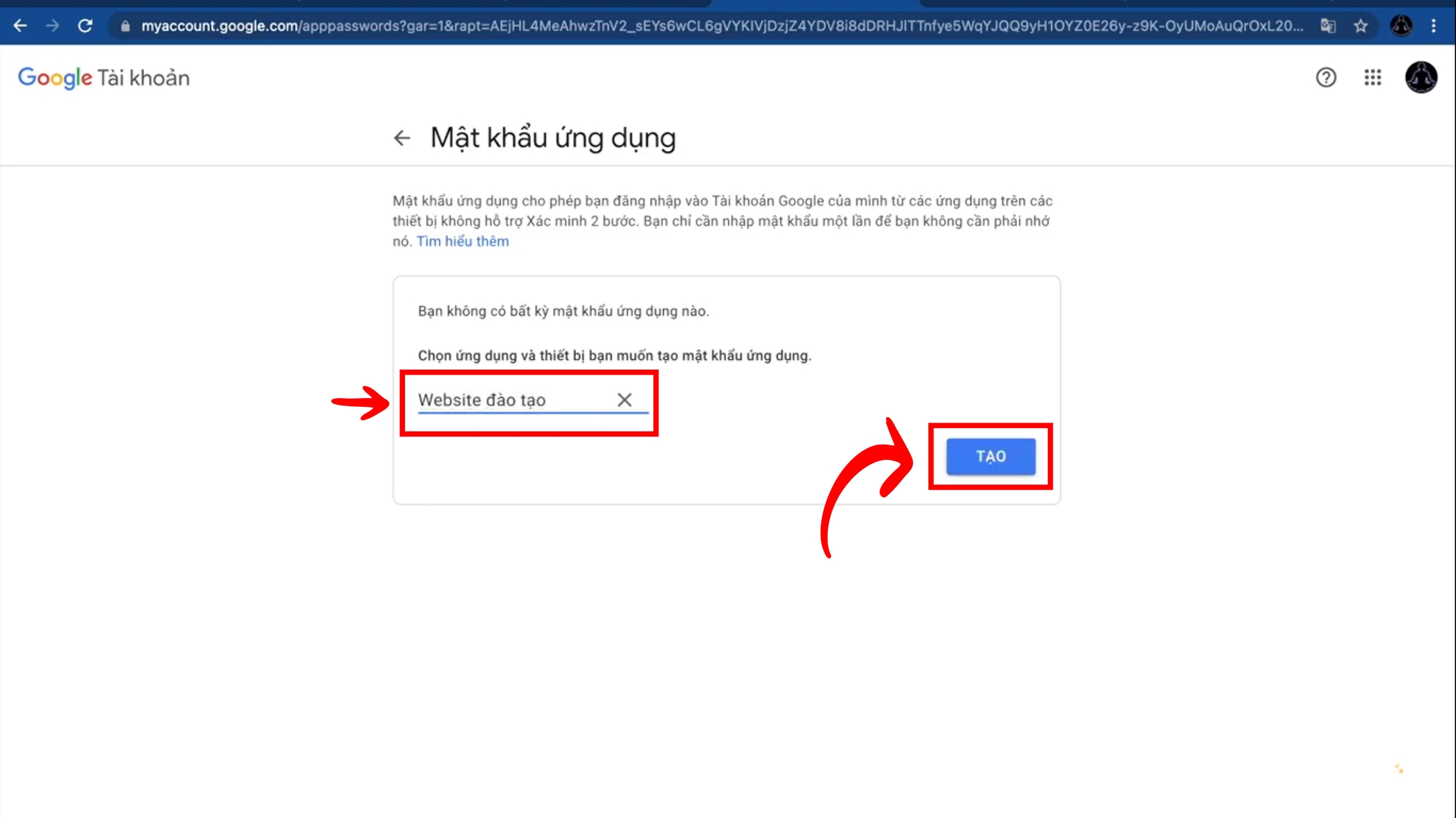
Ở đây, hãy chọnChọn ứng dụng và chọn ứng dụng quản trị đang dùng Chọn thiết bị và chọn thiết bị quản trị đang dùng. Ví dụ với Hoola, quản trị chọn Thư và Thiết bị chọn Khác và gõ Website Đào tạo Tạo.
Làm theo hướng dẫn để nhập Mật khẩu ứng dụng. Mật khẩu ứng dụng là mã gồm 16 ký tự trong thanh màu vàng trên thiết bị.
Nhấn vào Xong.
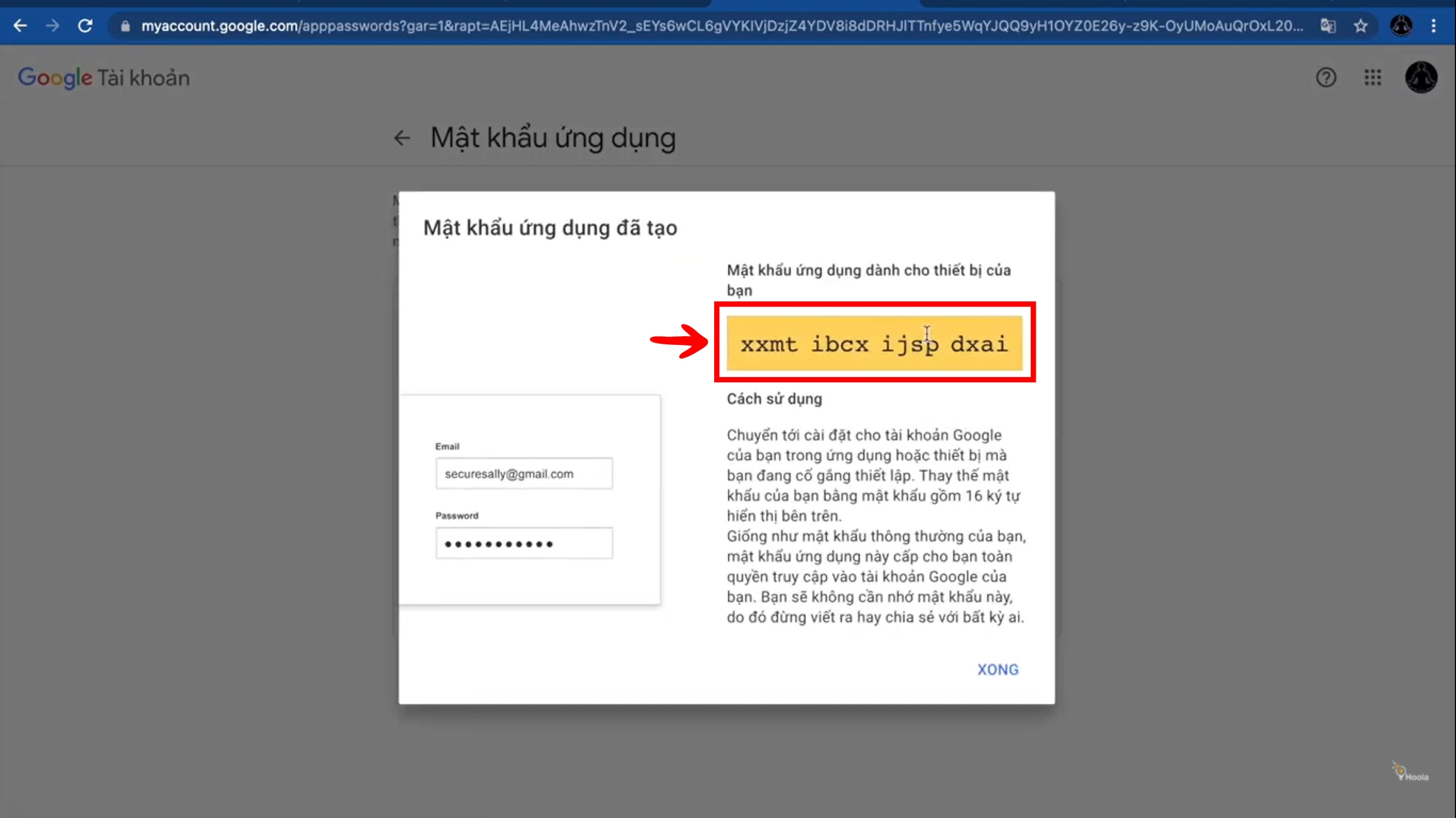
Mẹo: Trong phần lớn trường hợp, quản trị sẽ chỉ phải nhập Mật khẩu ứng dụng một lần cho mỗi ứng dụng hoặc thiết bị, vì vậy, bạn không cần lo lắng về việc ghi nhớ mật khẩu này.
Was this helpful?